Dieser Artikel zeigt dir, wie du eine E-Mail an dich selbst versendest, bevor du sie an deine Kund:innen verschickst.
Um auf den Bildeditor für E-Mail-Marketing zuzugreifen, gehen zu Marketing und klicken oben auf dem Bildschirm auf den Button Kampagnen ansehen.
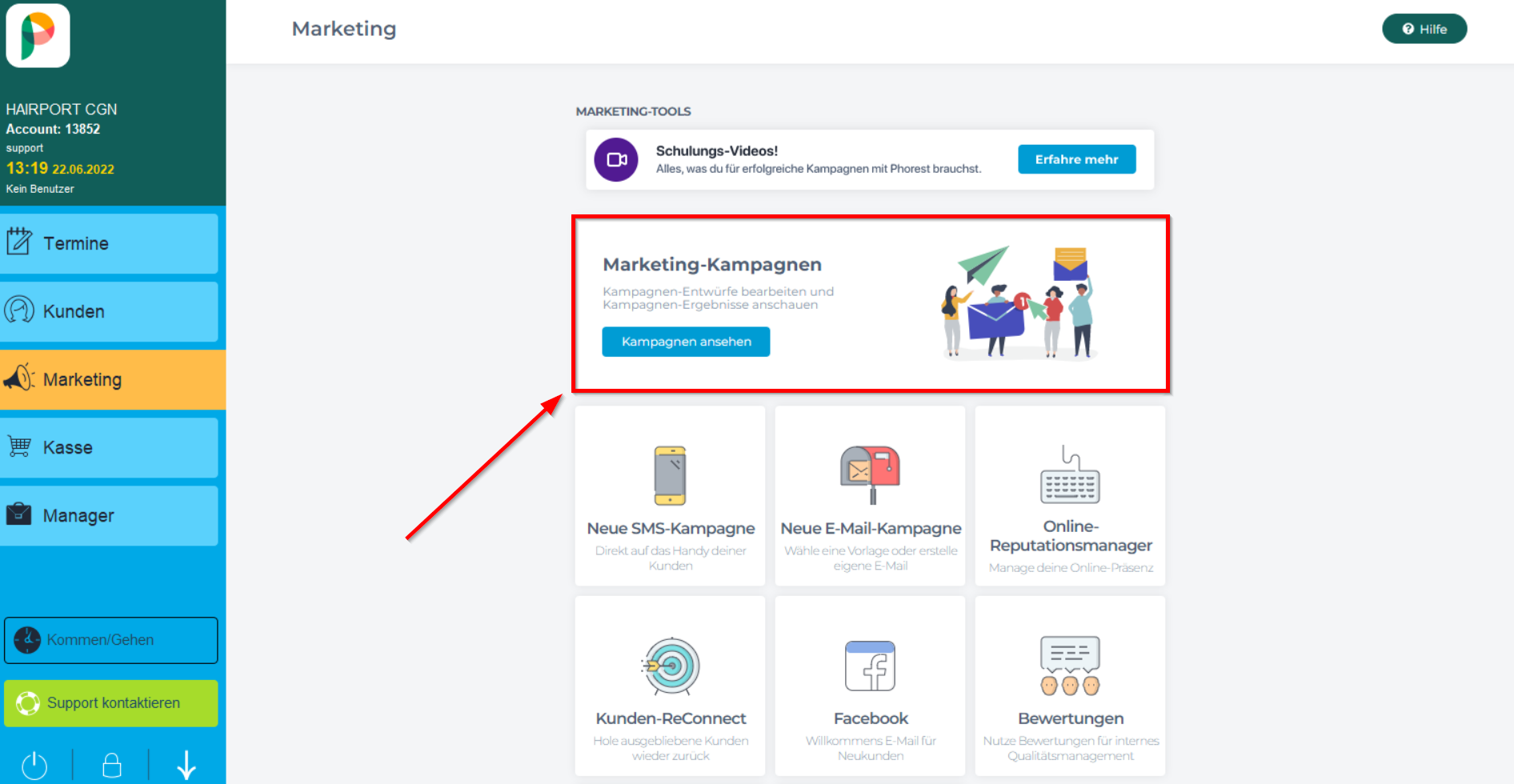
Auf diesem Bildschirm siehst du alle erstellten und/oder gesendeten Kampagnen. In der unteren rechten Ecke befindet sich die Option zum Erstellen einer Kampagne. Klicke auf den Button Neue Kampagne - Email-Kampagne
Auf diesem Bildschirm gibt es zwei Registerkarten, E-Mail-Vorlagen und Versandte Vorlagen. Die Vorlagen sind auf der linken Seite kategorisiert, um sie für die Kampagne zu verwenden, die später angepasst werden können.
Wählen eine Vorlage aus der Liste oder klicke auf Erstelle eine leere E-Mail Wenn du eine Vorlage verwendest, erscheint eine Vorschau der Vorlage mit einer Desktop/Laptop-Vorschau und einer Vorschau für mobile Geräte. Klicken auf Vorlage nutzen.
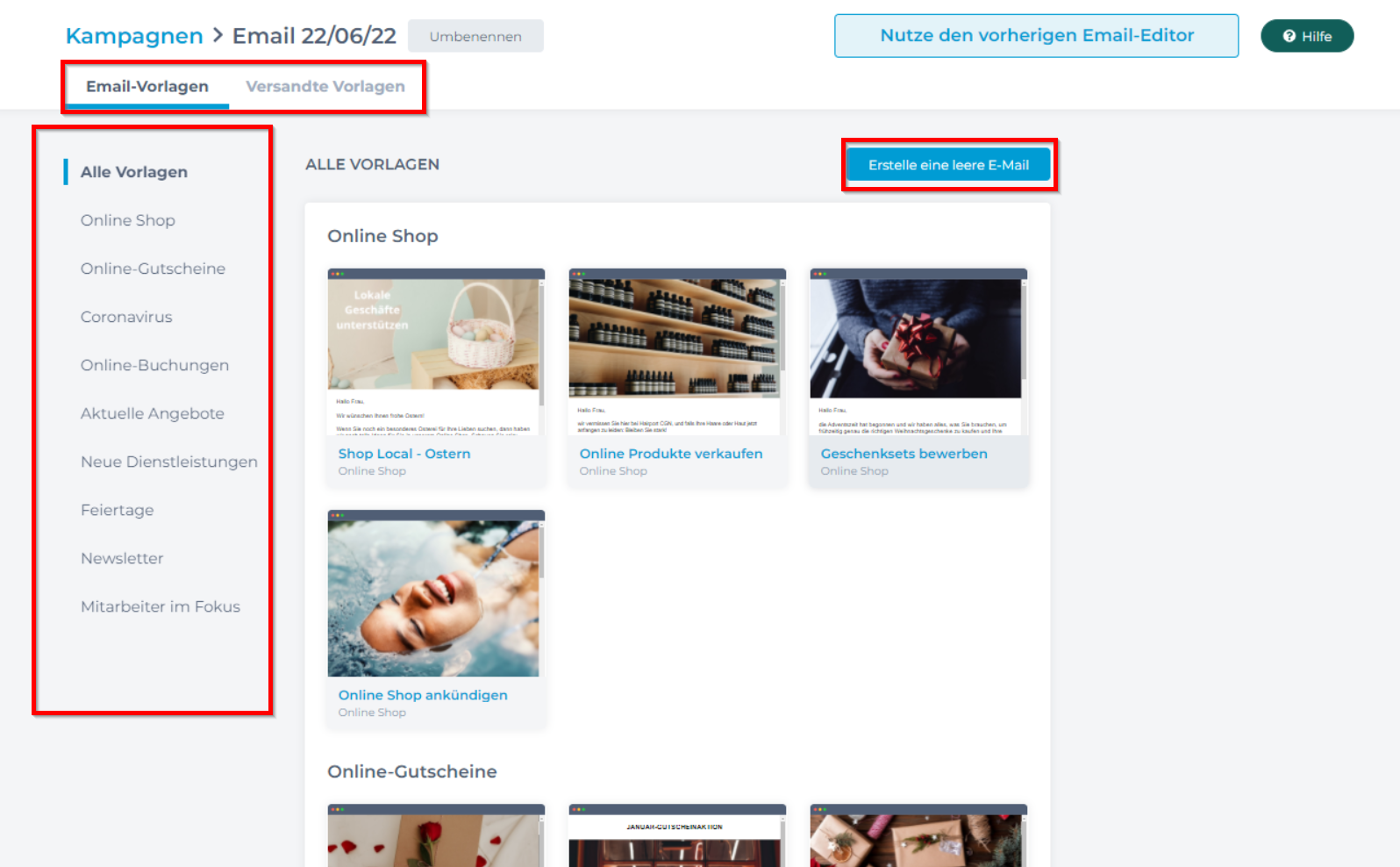
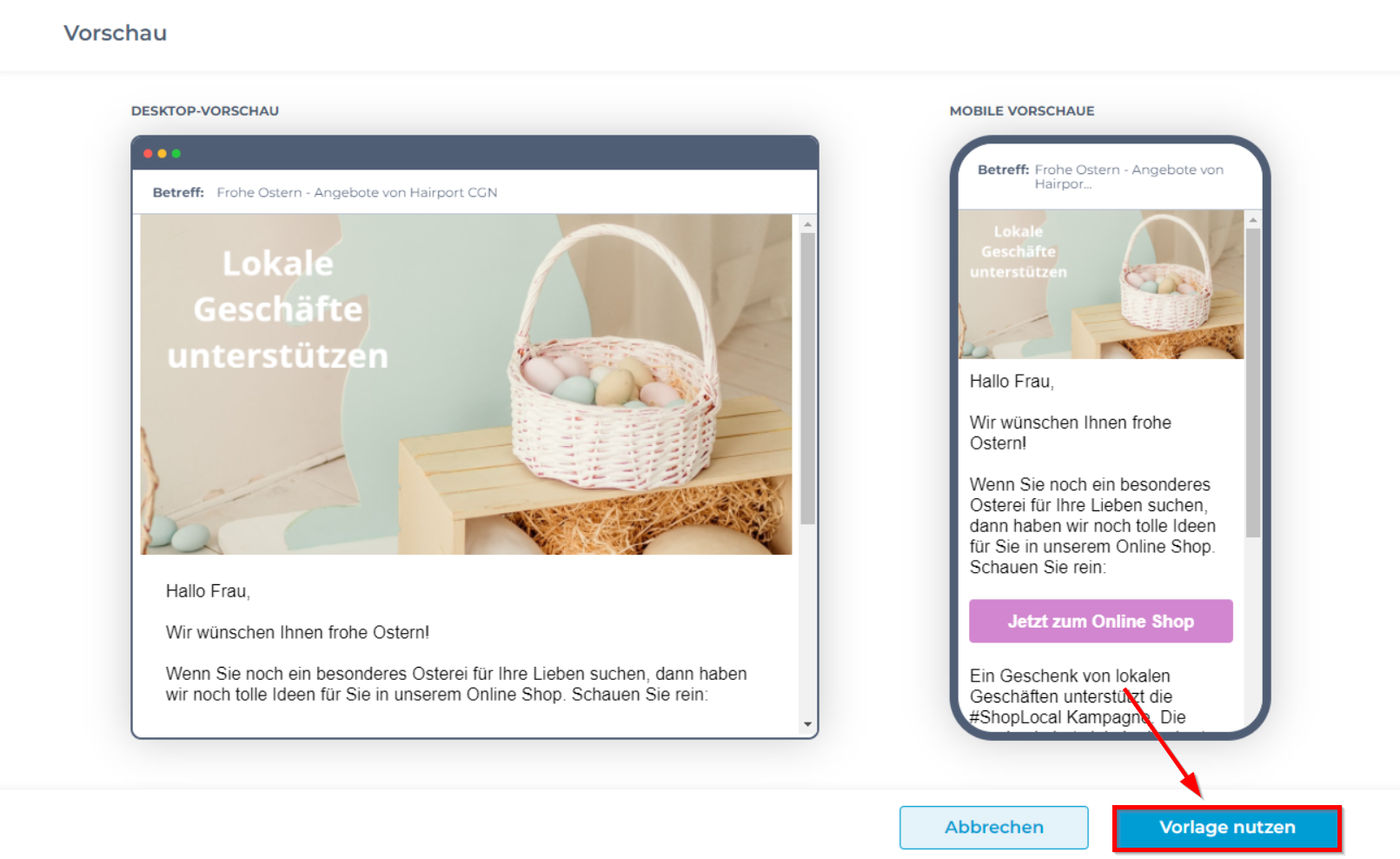
Personalisiere die Betreffzeile durch Hinzufügen eines Emoji. Klicke auf den Inhalt in der Vorlage, um diesen Abschnitt zu bearbeiten. Es erscheint ein Seitenfeld mit Optionen. Bearbeite hier das Bild, die Bildgröße, den Abstand, die Ausrichtung und die Verknüpfung. Fügen einen neuen Abschnitt hinzu, indem du eine Option aus dem rechten Seitenfeld wählst.
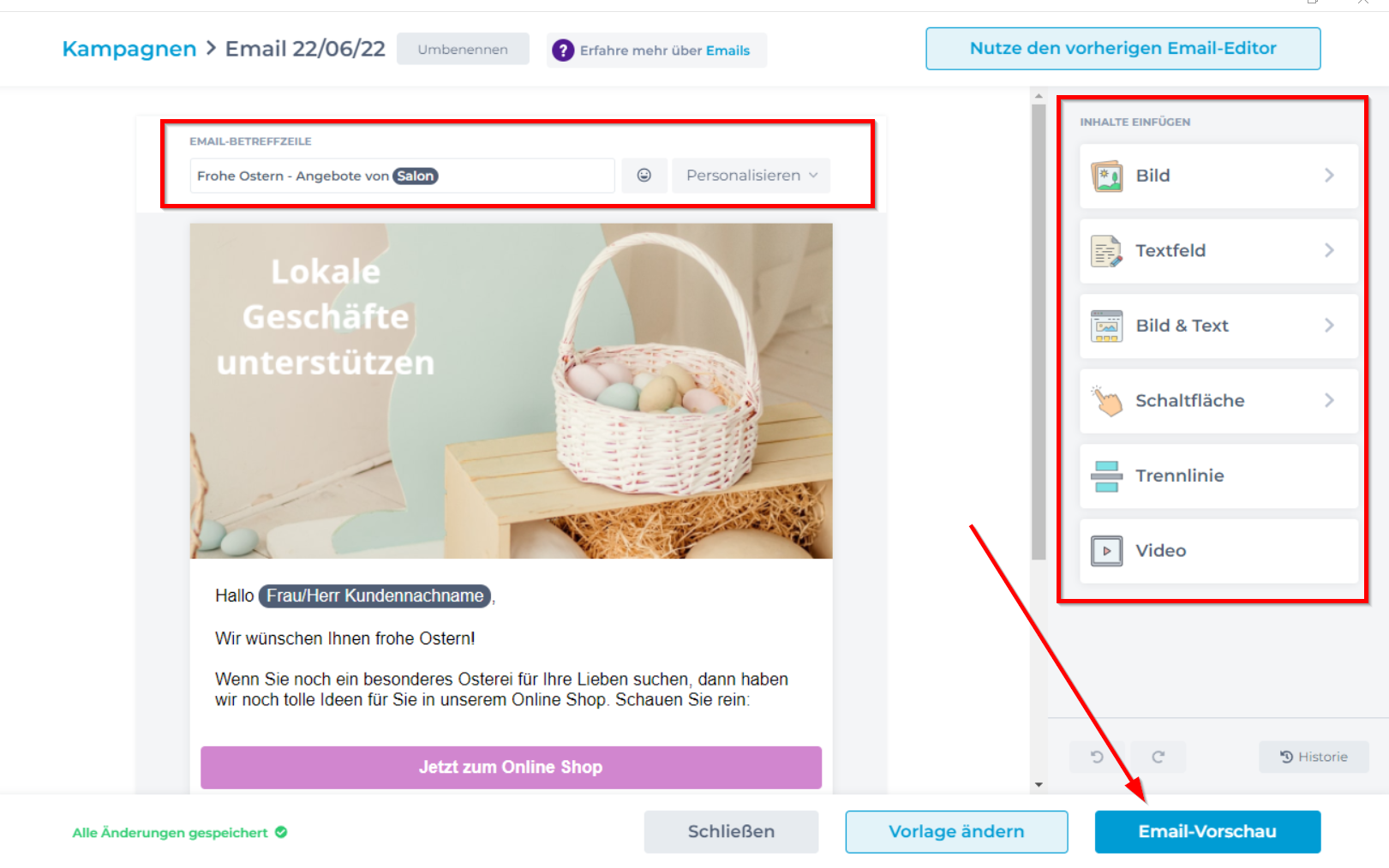
Wenn die Bearbeitung des E-Mail-Inhalts abgeschlossen ist, klicken auf E-Mail Vorschau.
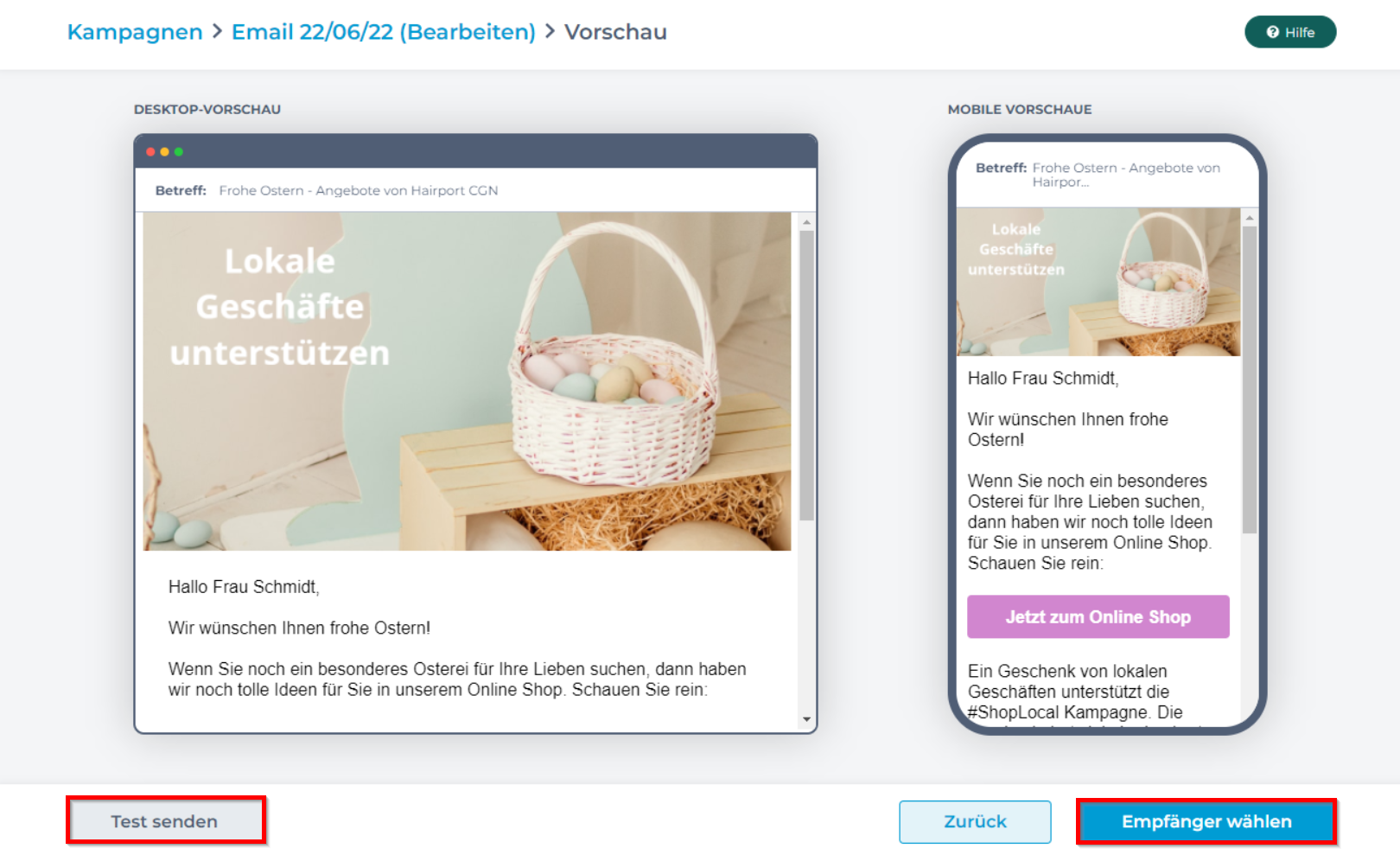
Auch hier erscheint eine Vorschauoption der E-Mail auf einem Desktop/Laptop-Gerät und einem mobilen Gerät. Klicke auf Test senden oder Empfänger auswählen.